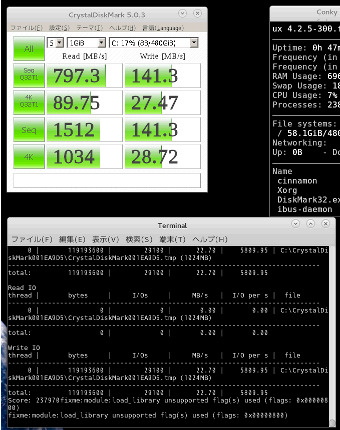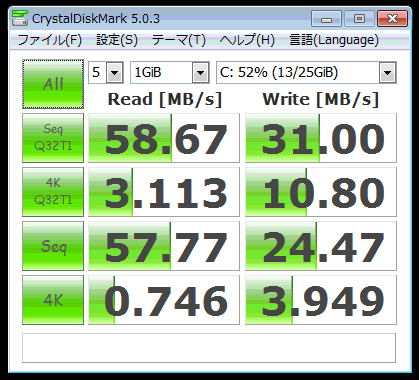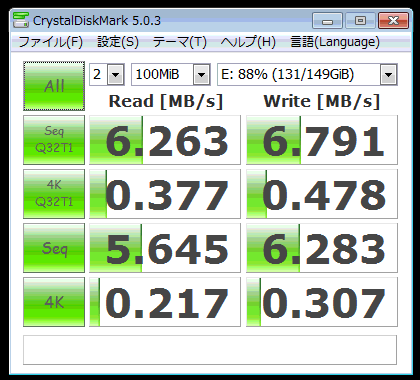古いパソコンの再利用/dynabook Satellite T30 160C/5W 初SSDの感想
古いパソコンの再利用/dynabook Satellite T30 160C/5W 初SSDの感想
dynabook Satellite T30 160C/5W 初SSDの感想
Clonezillaでクローニング、dynabookのHDD(TOSHIBA製)をSSD(Transcend SSD 128GB TS128GSSD370S)に換装。
SSDを装着したところで起動してみると。。。おお、何もなかったかのように起動しました。(当たり前といえば当たり前ですが。)
あ、速い。。。電源を押してからログインを経てウィンドウマネージャが表示されるまでは、HDDもSSDも約20秒で同じですが、その後、デスクトップXfce4が表示され、全ての操作が利用可能となるまでHDDだと更に約20~25秒かかるところが、SSDだと1秒かかったか!?というほどの速さ、そもそもそんなに遅くはなかったものの、アプリケーションの起動も速くなっています。
電源を押してからと言う意味では2~2.5倍速といった感じですが、ウィンドウマネージャ表示後に違いが見られることから、そこに着目すると倍どころではなく、約20~25倍と、公称とおりというべきか、ものすごい速さです。
dynabookではディスプレイマネージャを使っていなかったこともあって起動メッセージが表示され、shellベースのログインという流れを目で追っていると、たいして時間はかかっていなくてもある種のインパクトがある分、体感的には長く感じたりもする(上、ここまではHDD・SSD共にかかった時間は同じだった)一方、ログイン後は、ストップウォッチや時計をみながらではなく、単に画面を目視だと先のような流れがわかりにくいこともあって一度めは、起動が速くなったのかどうかわかりませんでしたが、そんなはずはないよね?ということで2度め、(せめて時計とかで計測しろよという話はおいといて)目を凝らしてよーく観察していたら、歴然とした差があることがわかりました。。。そりゃそうですよね、なにしろXfce4の起動時間が半減して20秒で全ての操作が可能となったわけですから。
尚、SSDは、その書き込み方法から使用すればするほど、他方、容量が一定の限界に近づくと著しい性能低下が起きるとされており、ソリッド・ステート・ドライブ/Arch Linuxあたりを見るとTRIM機能を含め、Linux/*BSD/PC-UNIXにおいてはSSDの性能を引き出すのにひと手間必要そう、しかもその対策もSSDによって対応・非対応が別れるとか、別の情報によれば、古いPCや古いSSDだと云々とか、その経緯からしていろいろあるみたいなのでやるにしても後回しにしようと思いますが、これら対策をとっても使い込んでからの話であって初期の段階で高速になるわけじゃなさ気です。
一方、今回のdynabookに入れているNetBSD(7.0)でapropos ssdとして調べるとmount_chfsがある模様も、manを見ると、これはチップを想定している模様でSSDやUSBデバイスについては、標準のファイルシステムを使えばよいはずだよみたいな表記があるところからして何もしなくても良さ気にも思えますが、一からインストールした場合もクローニングした場合も同じなのかについては、はっきりしないものの、今回クローニングしたケースでは(マシンがSATA2でSSDはSATA3という性能差は別としても)SSDの性能は十分に発揮できていると言え、クローニングでも同様のようです。
WindowsやMac OS X/OS Xも特にノートなら新品を買えばSSDが標準で載っているものも出てきていますし、そうでないまでも、まして現行のWindowsなら換装するだけで、もしくは、例えば、WindowsならSSDのメリットを最大限にするための基本5ポイント+αに詳述されているように、比較的手軽な調整でSSDの恩恵を得られる模様。
また、さらっとネット検索した限りでは、「マシンがSATA3をサポートしているなら、(マザーボードに複数インタフェースがある場合標準の)SATA3同士を適切なケーブルで接続する」、「SATAでもIDEモードじゃなくてAHCIモードにする」、「パーティション開始オフセットを4096の倍数にする」といったことで体感が得られなかったSSDも期待通りの性能を発揮して体感を得られるほど高速化したという情報もありました。
ということで今回の検証から確認できたことは、OSやアプリの起動速度を速くしたいならSSD、アプリやブラウザタブをいくつも起動したり、開いたりしてもスムースに作業できることを目的とするなら、RAMの増強(ただ、RAMを増強しただけでも併行して複数の処理が軽快になることから体感的に速く感じるということはあります)が適切と言えるでしょう。
尤もRAMについては、OSに関わらず、今回は、スワップを要するほど容量不足のRAMを、基本的に、その必要がない程度まで増強したからこその体感であって、手持ちのdynabookでは2GBが最大許容量も仮に更に増強(32ビットだから認識可能な3.xGB、PAEでも4GB)できたとしても、これ以上は、体感を得られるほどの向上は見込めないでしょうけどね。
これらを行なった上で、それ以上を求めるとしたら、デーモンを精査して不要なものを外すとか、さほど実感はないにしてもCPU交換、でもそれをするくらいなら新しいPCを買った方がよいかもしれませんね。
仮にSSDでOSやアプリ起動の速度の体感が得られないとしても他のメリットとして回転しない分、シーク音がない分、音が静かで熱が発生しにくく省電力(他に何かあるかな?)という辺りが、割高感を超えてメリットを感じれば、逆に今回のチョイスのように大容量である必要がなく、同一容量ではないものの、HDDとSSDの価格差をさほど感じないという場合、また、とにかくSSDを試してみたいという場合には、SSDを選択するのもアリでしょう。
尚、HDDは、まだ壊れておらず、外付けにするのも微妙なので元に戻しましたが、今回のSSDへの換装は、すごく満足しています。
なんと言っても自身としては、必要容量からして特に割高感もなく、80GBが120GBと容量アップした、NetBSDも各種ソフトウェアも起動が速くなった、初SSDを試すことができた、初となるノートPCのHDD交換をやってみることができた、やってみたのがWindowsマシンではなくNetBSDマシンであったことで勉強になったことが多々あった気がした、この記事を書くことができた、HDD/SSDとは関係なくマシンによって挙動が異なるケースがある(特にdynabookは他と違う)気がするのでストレージ容量が増えた分、フォーマットしてLinux、候補としてはDebianとマルチブートにすれば、マシン間、マシン+OS間の違いも検証できるし、新たなディストロの使用方法も学べ、使い込むほど、容量がいっぱいになるほど性能が低下するといわれるSSDでマルチブートするとどうなるんだろう?というのも気になるところ、そんな検証にもなるでしょうし。。。等々とメリット尽くしですから。
ただ、巷でも言われているようにOSに関わらず、HDDとSSDにはそれぞれ一長一短があり、補い合える部分もあるのでノートPCではそうはいかないことが多いでしょうが、少なくともデスクトップマシンにおいては、SSD一色となるまでの間、多少、面倒でも、その特性に合わせてシステムはSSD、書き込みの多い部分はHDDと分けた方が、より高いパフォーマンスと耐久性を得ることができるでしょう。
ベンチマーク
尚、これも自身としては初の試みですが、ベンチマークでもとってみようと思い、他との比較のためにも、よく見かける印象のあるCrystalDiskMarkを探すとWindows用っぽいので(それってWindowsが特に速度向上を顕著に体感できるってことかも?)wineで入れてみたらFedoraのwine-1.7.53ではインストールできた一方、NetBSDのwine-1.7.36ではインストール出来ませんでした。(ただ、radiko airも同様でどうやらwineのバージョンに起因するものではなさ気です。)
起動ディスクは.wine/drive_c経由などで検出、実行できますが、wine経由だからか、USBメモリやUSB接続の外付けHDDなどは検出こそするものの、実行しようとするとエラーになります。
よってPavilionのFedora上で、起動ディスク(のFedoraのパーティション)だけでしか実行できませんでしたが、初めてだからよくわからないものの、wine経由だからか、なんとなく結果が正確じゃない気がしなくもない?
尚、結果は、1GB単位で5回計測によるもの。
本来は、今回の換装対象であるdynabookのHDDとSSDで計測すべきなので、やるなら他の方法を考えないと。
NetBSDにも複数ベンチマークソフトがあり、いくつか入れてみましたが、ざっと見た感じ、ベンチマーク初心者には、どれも高機能で複雑そうに見える。。。
翌日、仮想マシン上のWindowsでやってみようということでwin 7を起動、共有フォルダ機能でCrystalDiskMarkのインストーラをコピーの上、インストール。
仮想マシンのHDDを1GB単位で5回計測における結果がこれ。
外付けHDD(IO-DATA HDC 160)の100MB単位で2回計測における結果がこれ。
ちなみに今回VirtualBox 5.0.10_RPMFusion r104061を使いましたが、前はUSB機器は仮想マシン起動後、いつでも認識させられたのに、いつからか当該仮想マシン起動前にあらかじめ機器を特定・指定しておかないといけなくなってる。。。気のせいなのか?それとも機能が退化したのか?は謎。
肝心なSSDもGroovy UD-500SAを使ってUSB接続するとTranscendではなくUD-500SA(JMicron)として認識されたので中身は見えないかと思ったら、ちゃんと見えているようでNetBSDのファイルシステムは読み込めないよ、デュアルブートしているFreeDOSは領域が壊れているみたいだよということで修復を求められ、修復を選んでみたらエラーはないよといわれ、その後、何もメッセージは出ず、計測しようとすると50MBにしても容量不足(FreeDOS領域は100MB)でチェック不能。
やはり、今回の換装対象であるdynabookのHDDとSSDの計測をするなら他の方法をとる必要が。。。
関連リンク
- PC/Personal Computer・パソコン
- 古いパソコンの再利用
- OS入れ替えdynabook Satellite T30 160C/5Wインデックス
- dynabook Satellite T30 160C/5Wの主な仕様と状態
- dynabook Satellite T30 160C/5Wの使用用途とOS選定
- dynabook Satellite T30 160C/5W、その結果は・・・
- dynabook Satellite T30 160C/5W RAM増強とHDD換装を検討
- dynabook Satellite T30 160C/5W RAM増強と動画ストリーミング再生
- dynabook Satellite T30 160C/5W HDDの換装を検討
- dynabook Satellite T30 160C/5W HDDをSSDにクローニング・換装
- dynabook Satellite T30 160C/5W Clonezillaでクローニング
- dynabook Satellite T30 160C/5W HDDをSSDに換装
- dynabook Satellite T30 160C/5W 初SSDの感想
- dynabook Satellite T30 160C/5W NetBSDからFreeBSDのちOpenBSDチラッとMageia結局NetBSDとMageiaをマルチブート
- dynabook Satellite T30 160C/5W Mageiaをレビュー
- dynabook Satellite T30 160C/5W NIC不調とUSB有線/無線LANアダプタ
- dynabook Satellite T30 160C/5W NetBSDリポジトリに収録されたLXDE/MATEを追加インストール
- dynabook Satellite T30 160C/5W オーディオ・サウンドカードとUSBサウンドアダプタ
- dynabook Satellite T30 160C/5W Debian 8.4.0 Jessieをインストール
- dynabook Satellite T30 160C/5W 接触不良により充電器・ACアダプタを購入
- dynabook Satellite T30 160C/5Wを分解・掃除
- dynabook Satellite T30 160C 5W いよいよ限界!?
- Raspberry Pi 3 Model B+とノートPC液晶他でパソコン化